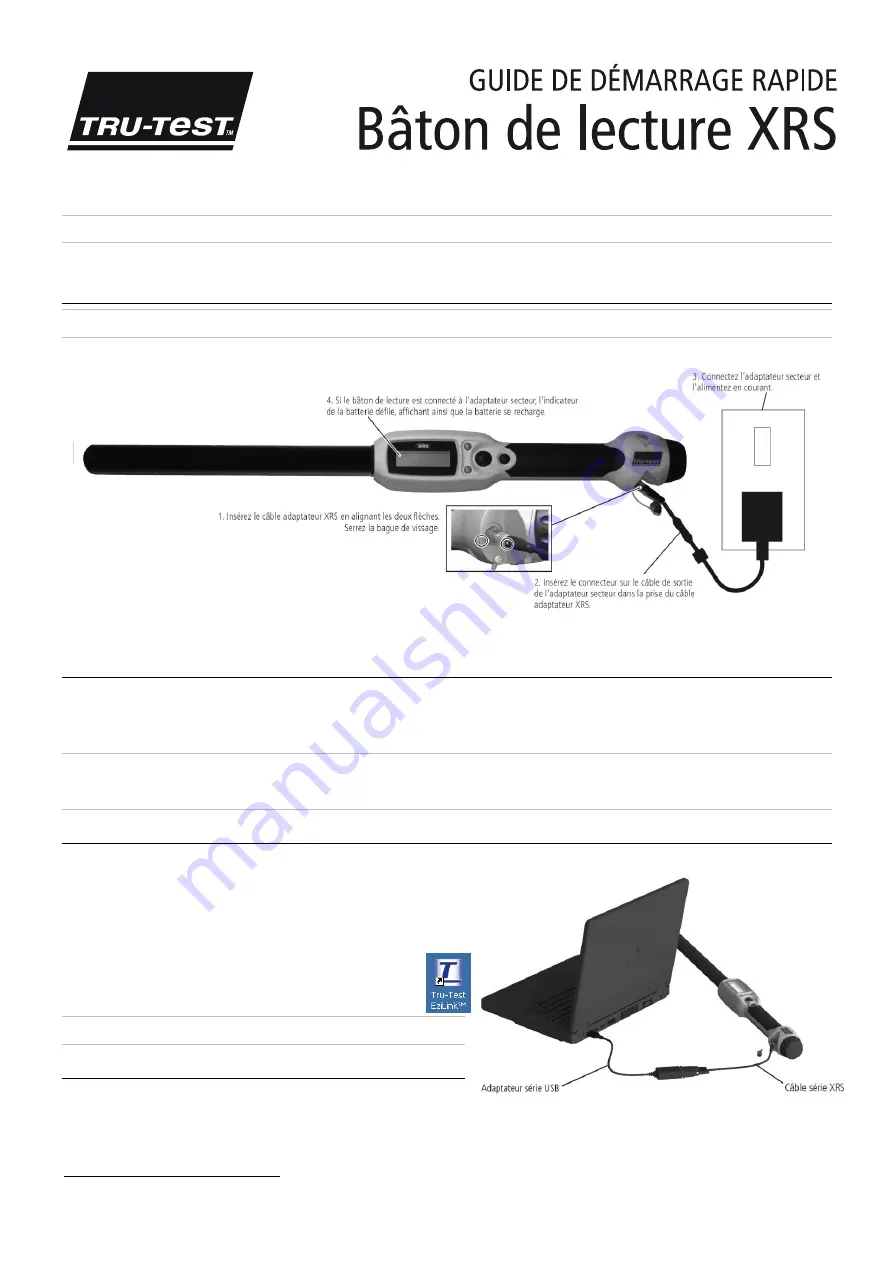
Le présent guide de démarrage rapide fournit des instructions de base pour la configuration et l’utilisation de votre Bâton de lecture XRS. Pour obtenir des informations plus
détaillées, référez-vous à la
Notice d’utilisation du Bâton de lecture XRS, disponible sur la clé USB/CD fournis avec votre lecteur ou en ligne sur www.tru-test.com.
Note : Dans le présent document, l’abréviation EID désigne l’identification électronique et VID l’identification visuelle.
Avant de démarrer
Charger la batterie interne
Note : Avant d’utiliser le bâton de lecture, assurez-vous que la batterie interne est pleinement chargée.
Lorsque vous chargez la batterie, la température ambiante devrait se situer entre +5 et +40 °C. Il faudra environ 3 heures pour charger la batterie complètement. Une batterie
interne complètement chargée permet d’utiliser le bâton de lecture jusqu’à 19 heures
1
.
Vous pouvez utiliser le bâton de lecture pendant la charge.
Pour charger la batterie interne à l’aide d’une batterie 12 V de voiture, voir la
Notice d’utilisation du Bâton de lecture XRS.
Utiliser le bâton de lecture
Le bâton de lecture peut être utilisé de deux manières :
1
Mode autonome - le bâton de lecture enregistre chaque boucle lue dans sa mémoire interne. Ces enregistrements peuvent ensuite être transférés vers un PC.
2
Mode connecté – le bâton de lecture est relié via câble ou une connexion sans fil
Bluetooth® à un autre appareil comme par exemple un indicateur de pesée ou un PC
doté d’une application tierce. Lorsque le bâton de lecture est connecté, il transmet immédiatement chaque boucle lue à l’appareil connecté.
Note : Si vous utilisez le bâton de lecture et qu’il est connecté à un autre appareil, toutes les boucles lues seront toujours sauvegardées dans la mémoire interne du bâton. Pour
cette raison, il est possible qu’une séance contenant un grand nombre d’enregistrements non désirés s’affiche, quand vous connectez le bâton de lecture à un PC et exécutez
EziLink™. Si vous n’avez pas besoin de cette séance, vous pouvez la supprimer.
Utiliser EziLink
TM
Vous pouvez installer le logiciel EziLink à partir de la clé USB/du CD fournis avec votre Bâton de lecture XRS. EziLink vous permet de transférer les données du bâton de lecture
vers votre PC et vice versa. Quelques-unes des configurations peuvent se faire directement
sur le bâton de lecture, mais d’autres doivent se faire à l’aide du logiciel EziLink.
Pour utiliser EziLink :
1
Installez le logiciel EziLink sur votre PC. Pour le faire, insérez la clé USB dans un port
USB ou le CD dans le lecteur de CD de votre PC et suivez les instructions.
2
Connectez le bâton de lecture au port USB du PC à l’aide du câble série
XRS et de l’adaptateur série USB (voir figure ci-contre).
3
Allumez le bâton de lecture.
4
Double-cliquez sur l’icône EziLink sur votre bureau pour démarrer EziLink.
Note : Pour diagnostiquer des problèmes, voir le système d’aide du logiciel EziLink.
Utiliser Data Link
Une fois l’application Data Link de Tru-Test installée, vous pouvez transférer des séances
du bâton de lecture vers votre smartphone Android* et vice versa. Cette application gratuite peut être téléchargée du Google Play* Store. Les instructions pour l’utilisation de
l’application Tru-Test Data Link sont disponibles sur le site web www.tru-test.com.
1
En utilisant les configurations usine.




























